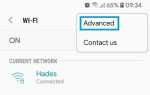Как вы, наверное, знаете, iCloud предлагает 5 ГБ бесплатного хранилища каждому пользователю. Хотя на первый взгляд это может показаться много, на самом деле этого может быть недостаточно для хранения всех ваших фотографий. Это относится не только к людям, которые любят делать много селфи и фотографировать своих питомцев ежедневно. Из-за высокого качества изображения средний пользователь обязан видеть сообщение «iCloud Storage Full» в лучшем случае не более чем через несколько месяцев.
Apple дает вам возможность купить больше памяти. Даже при том, что это не дорого, многие люди решают не делать этого просто потому, что не чувствуют, что должны за это платить.
Если вы среди них, на самом деле нет другого способа освободить место, кроме как удалить фотографии и видео из вашего iCloud. Есть несколько способов сделать это, поэтому давайте посмотрим на них.
Удаление фотографий iCloud через ваш iPhone
Быстрые ссылки
- Удаление фотографий iCloud через ваш iPhone
- Перейдите в приложение «Фото» и нажмите кнопку «Альбомы» в правом нижнем углу экрана.
- Нажмите «Все фотографии» и прокрутите до самого конца, чтобы убедиться, что вы видите самые последние изображения и видео.
- В правом верхнем углу нажмите Выбрать
- Либо нажмите на изображения, которые вы хотите удалить, либо нажмите и удерживайте в правом нижнем углу, затем перетащите его в верхний правый угол и удерживайте там. Синие галочки должны появляться при прокрутке.
- Нажмите на значок корзины в правом нижнем углу экрана и подтвердите удаление.
- Удаление фотографий iCloud на Mac
- Откройте приложение «Фото» на вашем Mac.
- В верхнем левом углу экрана выберите Все
- Нажмите Ctrl + A или перейдите в «Правка»> «Выбрать все».
- Нажмите Ctrl + Delete на клавиатуре или щелкните значок корзины в правом верхнем углу.
- Завершение
Если вы хотите удалить фотографии из вашего iCloud, самый простой способ сделать это — просто удалить их из библиотеки фотографий на вашем iPhone. Вот как это сделать:
Перейти к Фото приложение и нажмите на Альбомы Кнопка в правом нижнем углу экрана.


Нажмите Все фото и прокрутите до самого конца, чтобы убедиться, что вы видите самые последние фотографии и видео.


В правом верхнем углу нажмите Выбрать
Либо нажмите на изображения, которые вы хотите удалить, либо нажмите и удерживайте в правом нижнем углу, затем перетащите его в верхний правый угол и удерживайте там. Синие галочки должны появляться при прокрутке.


Нажмите на значок корзины в правом нижнем углу экрана и подтвердите удаление.


Имейте в виду, что это не удаляет фотографии навсегда. Вместо этого он просто переносит их в недавно удаленный альбом. Чтобы полностью удалить все фотографии, перейдите в свою библиотеку и откройте альбом «Недавно удаленные». Нажмите кнопку «Выбрать» в правом верхнем углу, а затем нажмите «Удалить все» в левом нижнем углу телефона. Подтвердите удаление и фотографии полностью исчезли.


Если вы хотите быстро удалить свои фотографии iCloud, не нажимая вручную на каждую из них, это один из лучших способов. Если вы используете Mac, есть еще более простой.


Удаление фотографий iCloud на Mac
На Mac вы можете удалить фотографии iCloud со всех подключенных устройств за считанные минуты. Это, безусловно, самый простой способ сделать это, поскольку он позволяет вам воспользоваться экосистемой Apple. Для этого выполните следующие действия:
Открой Фото приложение на вашем Mac.
В верхнем левом углу экрана выберите Все
Удар Command + A или перейти к Правка> Выбрать все.
Удар Command + Delete на клавиатуре или нажмите значок корзины в правом верхнем углу.
Подобно удалению фотографий с вашего iPhone, это просто перемещает их в папку «Недавно удаленные». Вы можете найти папку в левой части экрана на боковой панели и удалить фотографии с нее, выполнив те же действия.
К сожалению, пользователи ПК не могут этого сделать. Даже несмотря на то, что вы можете получать доступ к своим фотографиям iCloud через веб-браузер, невозможно выбрать несколько фотографий одновременно. Вы должны вручную выбрать каждый, который вы хотите удалить, что довольно неудобно.
Однако есть стороннее программное обеспечение, которое вы можете использовать. Конечно, вы должны быть очень осторожны при поиске правильного. Невыполнение этого требования может привести к потере данных и серьезным нарушениям конфиденциальности. Если вы не знаете, как найти хорошее стороннее решение, поищите в Интернете, чтобы узнать об опыте, который испытали другие пользователи. Если это кажется слишком большой проблемой, возможно, вы захотите использовать свой iPhone при удалении фотографий.
Завершение
Освободить хранилище iCloud может быть довольно простой и быстрой задачей, если вы воспользуетесь любым из двух способов, описанных в этой статье. Это можно сделать не более, чем за несколько минут, что позволит вам продолжать использовать 5 ГБ дискового пространства, предоставленного вам Apple.
Если вам нужно больше места, вы всегда можете подписаться на других облачных провайдеров, таких как Dropbox или Google Drive. Таким образом, вы можете иметь гораздо больше места для хранения, и вам не нужно будет полагаться только на iCloud, чтобы обеспечить резервное копирование важных фотографий и медиафайлов.